Fjern Workno.ru virus (Fjernelsesguide) - opdateret aug 2017
Workno.ru virus fjernelsesguide
Hvad er Workno.ru virus?
Hvad er der blevet rapporteret om Workno.ru?
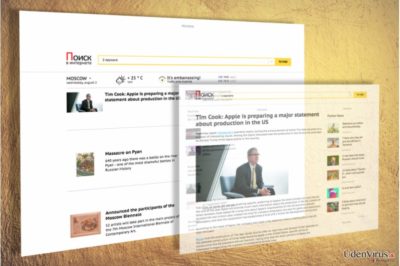
Workno.ru virus er en browser hijacker, der mest er blevet spredt rundt i russisktalende lande. Men den kan infiltrere næsten enhver computer, fordi den spredes som en valgfri del af freeware. For at se sådanne komponenter, er du nødt til at være meget opmærksom, mens du henter sådanne gratis programmer som download managers, PDF creators, video streaming software og lignende programmer. Trin-for-trin anbefalinger til at undgå Workno.ru er givet i anden del af dette indlæg. Du kan også finde en klar fjernelsesguide, der kan bruges til at komme af med denne hijacker her.
Når dette potentielt uønskede program (PUP) kommer ind i systemet, ændrer nogle af dets indstillinger efter sine egne behov. For eksempel sætter det sig til at køre automatisk, når computeren starter og tilføjer sine poster i registreringsdatabasen, for at forhindre dets fjernelse. Når brugeren starter systemet og kører webbrowseren, åbner ondsindede processer for Workno.ru sitet.
Et interessant faktum er, at efter kapring af systemet og ændring af browserens indstillinger, tilføjer denne browser hijacker ikke sin egen URL i stedet for startsiden og den nye fane. I stedet for denne adresse, benytter den andre webadresser (fx dcubege.ru eller iztiwe.ru), der automatisk omdirigerer folk til det tiltænkte sted. Såfremt sådanne omdirigeringer har afbrudt dig i et stykke tid, kan du stoppe dem ved hjælp af en Workno.ru fjernelse. Til dette anbefaler vi at benytte FortectIntego.

Ved første øjekast kan det synes, at dette søgewebsted præsenterer forskellige artikler, nyheder, vejrudsigter og også giver en søgemaskine. Det anbefales stærkt ikke at browse via denne hjemmeside, da det menes, at den indeholder upålidelige links. Desuden bør du ikke stole på søgemaskinen, da den, som det blev bemærket, at den udløser omdirigeringer til tvivlsomme hjemmesider.
Workno.ru omdirigeringsproblemet kan tvinge dig til at gå ind på højrisikowebsider, og sådanne sider kan være fyldte med skadeligt indhold. Vær opmærksom på, at farlige websteder kan annoncere malware-programmer eller opfordre dig til at indtaste dine personlige oplysninger. Den dårlige nyheder er, at farlige websider er designet til at se troværdige ud og at uerfarne computerbrugere ofte undlader at forstå, hvilke sites der er pålidelige, og hvilke der ikke er. Det siger sig selv, at det er bedre at forebygge end at helbrede.
Hvis du mener, at du er smittet med denne browser hijacker, anbefaler vi dig at fjerne Workno.ru fra systemet så hurtigt som muligt. Som vi allerede har nævnt, kan dette gøres ved hjælp af en anti-malware-software. Bare installér den og scan din pc for trusler.
Hvordan kan jeg blive infceret?
At forstå hvordan sådanne ubehagelige aktiviteter som Workno.ru hijacker sker, er ikke en let opgave. Men dette kan hjælpe dig med at beskytte din computer og undgå infiltration fra uønsket software i fremtiden. Den mest populære metode til at sprede sådanne uønskede programmer kaldes “bundling”. Denne teknik lader PUPs og lignende tvivlsomme apps rejse rundt med andre gratis programmer, uden at det er ulovligt.
De er føjet til dem og mærket som “anbefalede downloads”, så du bør forsøge at holde dig væk fra sådanne vildledende “anbefalinger”. Den første ting du skal gøre er at fravælge sådanne tilføjelser, før du kører installationen; ellers vil de blive installeret uden at du vil blive underrettet. For at vælge dem fra, du nødt til at vælge Avancerede eller Brugerdefinerede indstillinger under installationen og fravælge hvert valgfrir komponent, der er føjet til din valgte software.
Hvordan fjerner jeg Workno.ru fra computeren?
Du skal være opmærksom på, at tredjepartsprogrammer kan foretage vilkårlige ændringer på din computer uden din godkendelse. Så hvis du bemærker nogle mistænkelige aktiviteter på din computer, skal du scanne den med en pålidelig anti-malware-software, som FortectIntego og se, hvilken spyware eller malware software, der er på systemet.
Apropos Workno.ru virus, så er det et lidt mere kompliceret program i forhold til andre browser hijackers. Hvis du aldrig har prøvet at slette potentielt uønskede programmer manuelt, kan det synes at være en vanskelig opgave at udføre. Du skal dog ikke dømme dig selv for hurtigt – mange computerbrugere ved heller ikke, hvordan man gør det, så det er derfor, vi har udarbejdet disse Workno.ru fjernelsesinstruktioner.
De suppleres med billeder, og vi mener, at du vil finde dem nyttige, når du forsøger at finde alle komponenter hos denne browser hijacker. Men hvis du ikke ønsker at spilde din tid på at forsøge at forstå disse instruktioner, og hvis du hellere vil løse problemet automatisk, kan du bare køre et anti-malware program og lade det fjerne Workno.ru for dig.
Du kan fjerne virus skade med hjælp af FortectIntego. SpyHunter 5Combo Cleaner og Malwarebytes er anbefalede til at finde potentielt uønskede programmer, og viruser med alle deres filer og registrer oplysninger, der er relaterede til dem.
Manuel Workno.ru virus fjernelsesguide
Fjern Workno.ru fra Windows systemer
Som vi har nævnt tidligere, så omdirigerer Workno.ru virus sine ofre til dcubege.ru, iztiwe.ru og lignende domæner. De skal også afinstalleres, hvis du ønsker at fjerne den uden at give den en chance for at komme tilbage. Det er derfor, vi anbefaler at gå gennem alle nyligt installerede programmer og afinstallere mistænkelige poster.
-
Klik på Start → Control Panel → Programs and Features (hvis du er Windows XP bruger, klik på Add/Remove Programs).

-
Hvis du er Windows 10 / Windows 8 bruger, så højreklik i det nederste venstre hjørne af skærmen. Når Quick Access Menu kommer frem, vælg Control Panel og Uninstall a Program.

-
Afinstallér Workno.ru og relaterede programmer
Se her efter Workno.ru eller ethvert andet nyligt installeret mistænkeligt program -
Afinstallér dem og klik på OK for at gemme disse ændringer

Fjern Workno.ru fra Mac OS X systemet
For at fjerne Workno.ru uden at efterlade dens rester, så sørg for, at du også afinstallerer dcubege.ru, iztiwe.ru og lignende mistænkelige programmer/URL'er.
-
Hvis du bruger OS X, klik på Go knappen i øverste venstre hjørne af skærmen, og vælg Applications.

-
Vent indtil du ser Applications mappen og se efter Workno.ru eller et andet mistænkeligt program på den. Højreklik nu på hver af disse poster, og vælg Move to Trash.

Fjern Workno.ru virus fra Microsoft Edge
Nulstil Microsoft Edge indstillinger (Metode 1):
- Start Microsoft Edge app'en og klik på More (tre prikker i øverste højre hjørne af skærmen).
- Klik på Settings for at åbne flere muligheder.
-
Når Settings vinduet dukker op, skal du klikke på Choose what to clear knappen under Clear browsing data muligheden.

-
Her skal du vælge alt du vil fjerne, og klikke på Clear.

-
Nu skal du højreklikke på Start knappen (Windows-logoet). Her skal du vælge Task Manager.

- Når du er i Processes fanen, så søg efter Microsoft Edge.
-
Højreklik på den og vælg Go to details muligheden. Hvis du ikke kan se Go to details, skal du klikke på More details og gentag forrige trin.


-
Når Details fanen kommer op, skal du finde alle poster med Microsoft Edge navnet i dem. Højreklik på hver af dem, og vælg End Task for at afslutte disse poster.

Nulstilling af Microsoft Edge browser (Metode 2):
Hvis metode 1 ikke har hjulpet dig, skal du bruge den avancerede Edge reset metode.
- Bemærk: du har brug for at sikkerhedskopiere dine data, før du benytter denne metode.
- Find denne mappe på din computer:
C:\Users\%username%\AppData\Local\Packages\Microsoft.MicrosoftEdge_8wekyb3d8bbwe. -
Vælg hver post, der er gemt i den, og højreklik med musen. Derefter Delete muligheden.

- Klik på Start knappen (Windows-logoet) og skriv window power i Search my stuff linjen.
-
Højreklik på Windows PowerShell posten og vælg Run as administrator.

- Når Administrator: Windows PowerShell vinduet dukker op, skal du indsætte denne kommandolinje efter PS C:\WINDOWS\system32> og trykke på Enter:
Get-AppXPackage -AllUsers -Name Microsoft.MicrosoftEdge | Foreach {Add-AppxPackage -DisableDevelopmentMode -Register $($_.InstallLocation)\AppXManifest.xml -Verbose}
Når disse trin er færdige, skal Workno.ru fjernes fra din Microsoft Edge browser.
Fjern Workno.ru fra Mozilla Firefox (FF)
-
Fjern farlige udvidelser
Åbn Mozilla Firefox, klik på menu ikonet (øverste højre hjørne) og vælg Add-ons → Extensions.
-
Vælg her Workno.ru og andre tvivlsomme plugins Klik på Remove for at slette disse poster

-
Nulstil Mozilla Firefox
Klik på Firefox menuen øverst til venstre, og klik på spørgsmålstegnet. Her skal du vælge Troubleshooting Information.
-
Nu vil du se Reset Firefox to its default state beskeden med Reset Firefox knappen. Klik på denne knap flere gange og afslut Workno.ru fjernelse.

Fjern Workno.ru fra Google Chrome
-
Slet ondsindede plugins
Åbn Google Chrome, klik på menu ikonet (øverste højre hjørne) og vælg Tools → Extensions.
-
Vælg her Workno.ru og andre ondsindede plugins, og vælg papirkurven for at slette disse poster.

-
Klik på menuen igen og vælg Settings → Manage Search engines under Search sektionen.

-
Når du er i Search Engines..., fjern da ondsindede søgesider. Du bør kun efterlade Google eller dit foretrukne domænenavn.

-
Nulstil Google Chrome
Klik på menuen øverst til højre af din Google Chrome og vælg Settings. -
Scroll ned til slutningen af siden og klik på Reset browser settings.

-
Klik på Reset for at bekræfte denne handling og fuldføre Workno.ru fjernelse.

Fjern Workno.ru fra Safari
-
Fjern farlige udvidelser
Åbn Safari webbrowseren og klik på Safari i menuen i det øverste venstre hjørne af skærmen. Når du har gjort dette, vælg Preferences.
-
Vælg her Extensions og se efter Workno.ru eller andre mistænkelige poster. Klik på Uninstall knappen, for at fjerne hver af dem.

-
Nulstil Safari
Åbn Safari browseren og klik på Safari i menusektionen i det øverste venstre hjørne af skærmen. Vælg her Reset Safari....
-
Nu vil du se et detaljeret dialogvindue, fyldt med nulstillingsmuligheder. Alle disse muligheder er sædvandligvis markeret, men du kan specificere, hvilken en af dem du ønsker at nulstille. Klik på Reset knappen for at færdiggøre Workno.ru fjernelsesproces.

Efter afinstallation af dette potentielt uønskede program, og efter at have ordnet hver af dine webbrowsere, anbefaler vi dig at scanne dit pc-system med et velrenommeret anti-spyware program. Dette vil hjælpe dig med at slippe af med Workno.ru spor i registreringsdatabasen, og vil også identificere relaterede parasitter eller mulige malware infektioner på din computer. Til dette kan du benytte vores top-rated malware remover: FortectIntego, Malwarebytes eller Malwarebytes.




























